1. Отримання необхідного коду
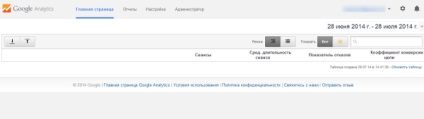
1.2. Перейдіть в розділ "Адміністратор" і в списку, що випадає "Ресурс" натисніть "Створити ресурс".
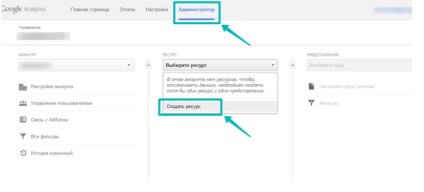
1.3. У вікні, налаштуйте для майбутнього ресурсу:
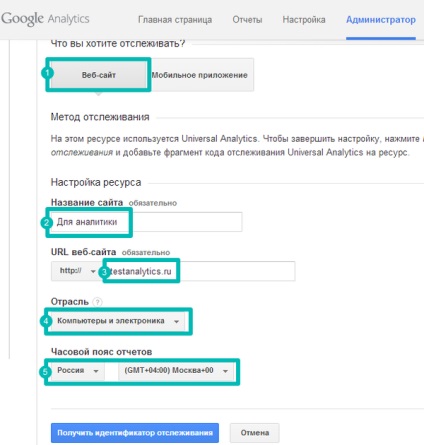
1.4. Натисніть кнопку "Отримати ідентифікатор відстеження"
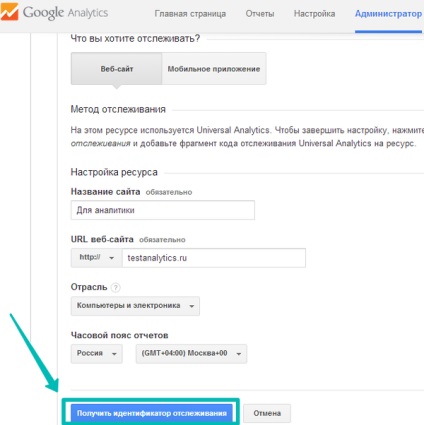
1.5. У відкритому розділі скопіюйте код:
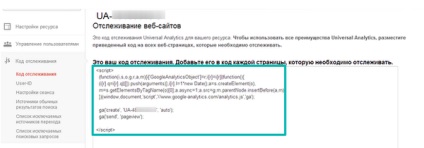
2. Вставка коду на цільову сторінку
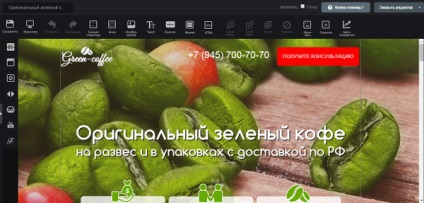
2.2. Натисніть інструмент "Скрипти", клікніть по кнопці "Додати скрипт".
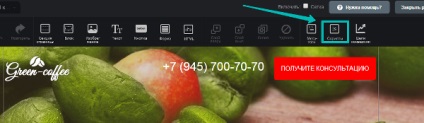
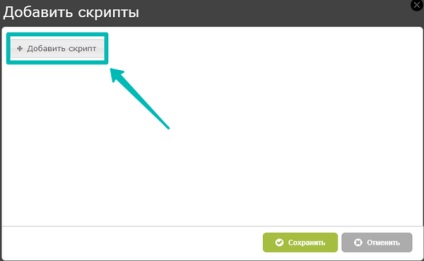
2.З. У вікні вставте код, скопійований з Google Analytics. Назвіть скрипт. Далі за допомогою розташованого в правому верхньому куті селектора встановіть положення: "Усередині тега
":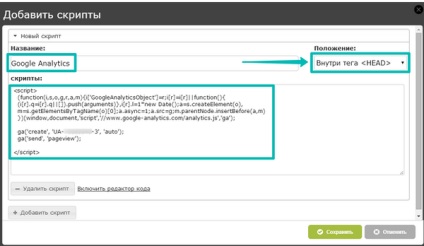
2.4. Збережіть зміни і сторінку.
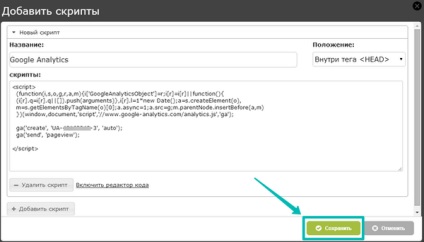
2.5. Дані будуть відображатися в розділі "Звіти":
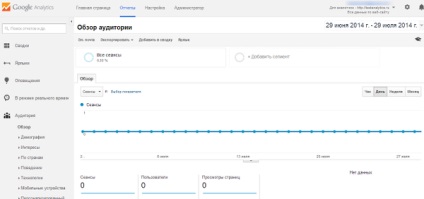
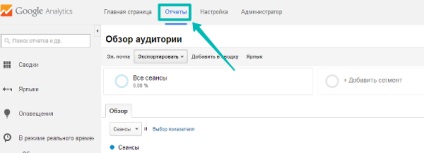
3. Налаштування відстеження цілей конверсії
Для відстеження будь-яких подій на сторінці, будь то натискання на кнопку або заповнення даних в попап- або звичайною лід-формі, спочатку нам буде потрібно додати в Google Analytics мета розділі адміністрування. Для цього:
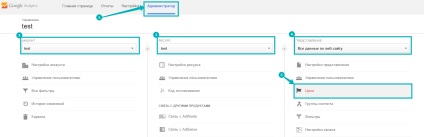
3.2. У що з'явилася оснащенні натисніть кнопку додавання нової мети «+ Мета»:
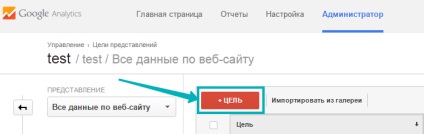
3.3. Послідовно заповніть наступні дані про нову мету:
- "Назва" - відображається в інтерфейсі Google Analytics ім'я для настроюваного події, можна вибрати будь-яким.
- "Тип" - вибирається залежно від того, що саме необхідно відстежувати. В рамках відстеження відправки даних з лід-форм, попап і натискань на кнопки. Виберіть тип "Подія":
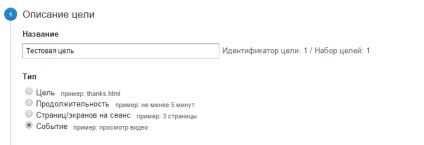
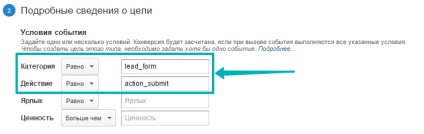
Після настройки не забудьте зберегти зміни в цілі:
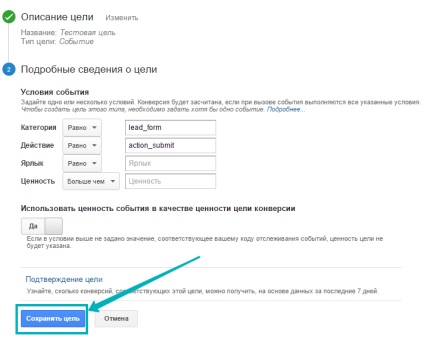
На цьому налаштування цілі в Google Analytics можна вважати завершеними, тепер перейдемо до налаштування скриптів, які потрібно додати на Лендінгем. Для цього продовжуйте слідувати пунктам керівництва.
3.4. Якщо Ви виробляли налаштування відстеження цілей Яндекс Метрики, то можете помітити, що загальна структура скрипта для обох систем однакова.
Скрипт відстеження буде відрізнятися в залежності від результату дії форми:
- Якщо після заповнення форми повинен відбуватися показ повідомлення. то необхідно скопіювати код:
- Якщо після заповнення форми повинен відбуватися перехід на сторінку подяки або будь-яку іншу довільну сторінку, то використовуйте код:
3.5. Якщо вам необхідно налаштувати відстеження цілей для попап форм. то дивіться скрипти, наведені нижче.
- Якщо після заповнення форми повинен відбуватися показ повідомлення, використовуйте код:
- Якщо після заповнення форми відвідувач переходить на сторінку подяки або будь-яку іншу довільну сторінку, то копіюйте код:
- Для відстеження натискання (кліка) по кнопці на сторінці копіюйте цей скрипт:
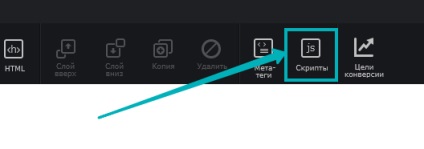
3.7. Вставте потрібний скрипт і змініть відмічені в ньому ідентифікатори:
block-newID - ідентифікатор відслідковується форми
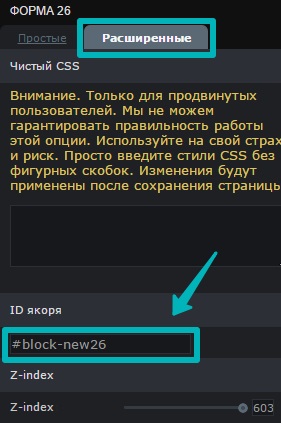
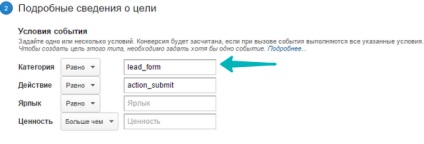
action_submit - дія мети
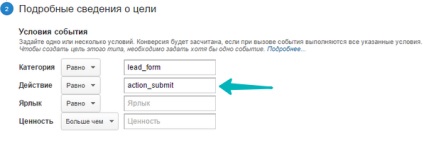
Положення скрипта "Перед тегом "
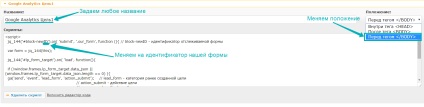
3.8. Готово! Збережіть зміни в скриптах сторінки і саму сторінку:
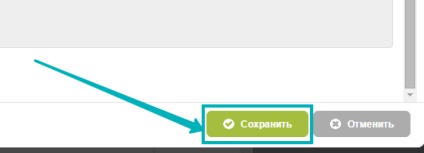
4. Особливості Google Analytics:
4.1. Статус коду відстеження не завжди означає, що статистичні дані не збираються. Це означає, що спеціальні роботи Google ще не перевірили наявність коду на Вашій сторінці, хоча сам по собі код працює і відправляє дані в звіти в Google Analytics.
4.2. Дані в Analytics надходять не відразу. Але Ви можете подивитися звіти в режимі реального часу:
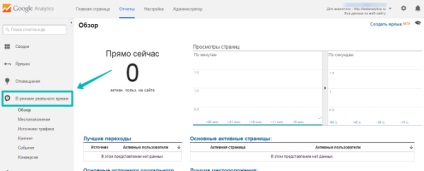
4.3. Щоб видалити ресурс, зайдіть в розділ "Адміністратор", виберіть видаляється ресурс і клацніть на кнопці "Налаштування вистави":
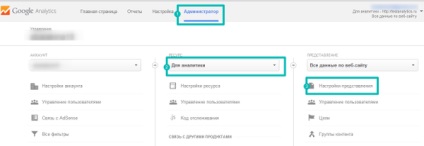
Далі "Видалити уявлення":
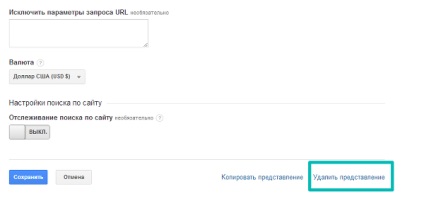
Не забудьте підтвердити видалення:
Дякую за увагу! Високих Вам конверсій!
УВАГА! Ви використовуєте застарілий браузер Internet Explorer
Даний сайт побудований на передових, сучасних технологіях і не підтримує Internet Explorer 6-ої і 7-ої версії.




